Article Number: 000136229
s3840cdn / s3845CDN の Dell カラーレーザープリンタは、オプションの 550 枚用紙フィーダーをインストールする方法。
Article Content
Symptoms
s3840cdn / s3845CDN の Dell カラーレーザープリンタは、オプションの 550 枚用紙フィーダーをインストールする方法。
プリンタの場所またはプリンタと印刷用紙の取り扱いオプションを同梱する必要があり新しい場所に変更する必要がある場合は、すべての印刷用紙処理オプションをプリンタのから削除する必要があります。 出荷されるため、パック、プリンタと印刷メディア処理オプションを確実に回避破損します。
オプションの 550 シートフィーダー ( トレイ 2) を取り外す際には、てプリンタの電源を切り、電源ケーブルをコンセントから抜き、これらのタスクを開始する前にプリンタの背面からすべてのケーブルを外します。
- プリンタがオフになっていることを確認して、 [ プリンタの背面からすべてのケーブルを外します。
- トレイ 1 のプリンタから引き出し約 200mm です。
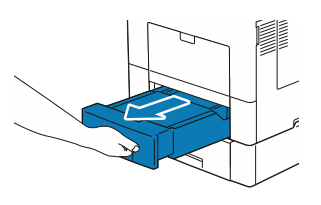
- トレイ 1 を両手で持ち、それをプリンタから取り外し
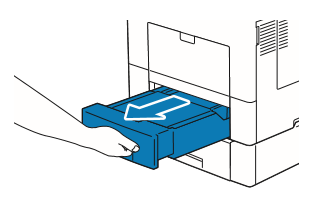
- プリンタとオプションの 550 シートフィーダーを外さなければならないのに参加している 2 本のネジを外します。それらをコインなどのオブジェクトとします。
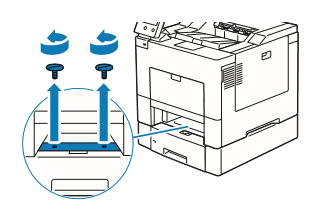
- ゆっくりとプリンタを持ち上げてオプションの 550 シートフィーダー、それを水平な場所に置きます。
2 人が必要にプリンタを持ち上げます。
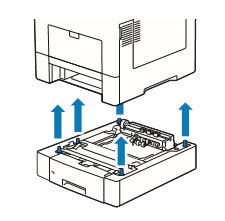
- プリンタのトレイ 1 を \'91\'7d 入し、が停止するまで押します。
 無理な力を加えないように注意して上のトレイに戻します。 このようにするとトレイまたはプリンタの内部には損傷を与えるおそれがあります。
無理な力を加えないように注意して上のトレイに戻します。 このようにするとトレイまたはプリンタの内部には損傷を与えるおそれがあります。 - プリンタの背面に差し込み、プリンタの電源を入れてからすべてのケーブルに接続し直します。
より詳しい情報については、『ユーザーガイドを参照して S S38453840CDN 、 CDN 。
これらの手順で問題が解決されない場合、デルテクニカルサポートにお問い合わせください。
Dell レーザープリンタのトナーおよびその他の装置を購入するには、次の手順を実行します。
トップに戻るArticle Properties
Affected Product
Dell Color Smart Printer S3840cdn, Dell Color Smart Multifunction Printer S3845cdn
Last Published Date
07 Jun 2024
Version
4
Article Type
Solution